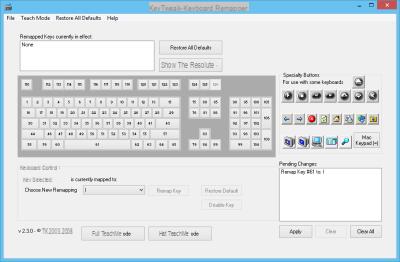
Imaginons que nous ayons un clavier plein de boutons que nous n'utilisons jamais et que nous aimerions « recycler » en touches multimédia, touches pour ouvrir le navigateur, exécuter d'autres programmes, etc.
Ou imaginons qu'un touche fondamentale de notre clavier (peut-être l'un de ceux dont nous avons besoin pour entrer nos mots de passe) oui passer un beau dimanche après-midi, quand nous n'avons pas de magasins, aucune possibilité ou envie d'en acheter un nouveau immédiatement.
La solution pour ces scénarios et d'autres consiste à remapper les touches (ou à définir des raccourcis). Remapper une clé signifie, en termes simples, empêcher cette clé d'exécuter sa fonction par défaut et la remplacer par une autre. Par exemple, si la touche "N" casse dans notre clavier, nous pouvons nous assurer que la clé avec le "ù" (que nous n'utiliserons peut-être jamais) ne remplit plus sa fonction mais reproduit à la place un N.
Les mappages de touches sont généralement stockés dans le registre, il est donc conseillé de faire une sauvegarde à restaurer en cas de problème, de conflit ou si la "réinitialisation" des différents programmes ne fonctionne pas.
Informations préliminaires
Nous recommandons toujours de faire une installation à travers un Licence 100% authentique et originale, c'est pour éviter la perte de données ou les attaques de pirates. Nous sommes conscients que l'achat d'une licence sur la boutique Microsoft a un coût élevé. Pour cela nous avons sélectionné pour vous Mr Key Shop, un site fiable avec assistance gratuite spécialisée en dans votre langue, paiements sécurisés et expédition en quelques secondes par e-mail. Vous pouvez vérifier la fiabilité de ce site en lisant les nombreuses critiques positives vérifiées. Des licences Windows 10 sont disponibles sur cette boutique à des tarifs très avantageux. De plus, si vous souhaitez effectuer une mise à niveau vers les dernières versions des systèmes d'exploitation Windows, vous pouvez également acheter la mise à niveau vers Windows 11. Nous vous rappelons que si vous disposez d'une version authentique de Windows 10, la mise à niveau vers le nouveau système d'exploitation Windows 11 sera sois libre. Également sur le magasin, vous pouvez acheter les différentes versions des systèmes d'exploitation Windows, les packages Office et le meilleur antivirus du marché.
Dans le guide qui suit, nous apprendrons un remapper les touches du clavier o créer de nouvelles combinaisons et raccourcis avec trois méthodes différentes, chacune adaptable à des scénarios spécifiques.
Remappez les touches du clavier sous Windows
Remappez les clés avec Keymapper
Keymapper est la solution idéale cependant nous avons un bouton cassé ou que nous n'utilisons jamais.
Parmi les nombreux outils de remappage de clés, celui-ci est certainement le plus simple et le plus complet à utiliser. Bien que la dernière mise à jour remonte à plusieurs années, Keymapper remplit parfaitement son rôle sur tous les systèmes d'exploitation Windows pris en charge, à la fois 32 et 64 bits.
Nous pouvons télécharger à la fois le fichier d'installation et l'exécutable directement depuis Google Code.
Nous installons (si nous avons opté pour l'installation) et ouvrons le programme : nous afficherons un énorme clavier avec la disposition par défaut du système d'exploitation.
Maintenant, pour remapper une clé, tout ce que nous avons à faire est double-cliquez sur le bouton pour remapper: une fenêtre apparaîtra qui nous permettra de choisir entre différents groupes de clés pour le remplacement. Parmi celles-ci, nous pourrons trouver des touches couramment utilisées, des modificateurs (CTRL, ALT, etc.), des touches multimédias ou autres, avec lesquelles remapper notre bouton.
Pour afficher toutes les touches disponibles à la place, nous déplaçons le menu déroulant Catégories clés su Toutes les clés: les lettres seront également affichées (pour remplacer les touches cassées peut-être), les chiffres, les boutons directionnels, les touches de fonction et bien plus encore.
Si à la place nous voulons remapper une clé avec une combinaison de clés, nous pouvons cliquer sur Capture et tapez la combinaison de touches à remapper. Une fois notre travail terminé, cliquez sur Map pour enregistrer la modification, qui sera active après la déconnexion et la reconnexion à la session utilisateur.
Remarquons comment les touches remappées sont colorées en bleu sur le clavier : pour supprimer le mappage puis remettez la clé à son fonctionnement par défaut, nous n'aurons qu'à saisir le bouton, faites-le glisser hors du clavier virtuel et relâchez-le : la couleur redeviendra grise.
pour exporter les mappages créés dans un fichier journal, nous pouvons aller à Mappages > Exporter en tant que fichier de registre; pour supprimer tous les mappages définis d'un seul coup, nous pouvons aller à la place Mappages > Supprimer tous les mappages, puis déconnectez-vous et reconnectez-vous à la session utilisateur.
Même si cela peut paraître difficile au premier abord, Keymapper est un programme d'utilisation peu complexe et riche en fonctionnalités : il suffit de le découvrir et de l'étudier !
Exécuter le programme avec un raccourci clavier
On peut, sans installer de programmes externes, associer à une combinaison de touches l'exécution d'un programme donné. Nous créons d'abord un raccourci sur le bureau vers le programme que nous avons l'intention d'exécuter avec notre clavier, puis cliquez dessus avec le bouton droit et choisissez propriété.
Passons à la carte collegamento, puis cliquez avec la souris dans la case Raccourcis. Après cela, nous appuyons sur les touches que nous voulons utiliser pour éteindre le PC avec le clavier - dans mon cas, j'ai choisi CTRL + Alt + Fin.
ASTUCE: Assurez-vous d'utiliser une combinaison de raccourcis non utilisée par d'autres programmes ou fonctionnalités.
Les clés choisies apparaîtront directement dans la boîte.
Si nous nous sommes trompés, cliquez à nouveau dans la case "Raccourcis clavier" et appuyez sur la touche backspace (celui pour supprimer une lettre, pour ainsi dire), puis insérez la bonne combinaison.
NOTE: Le raccourci ne doit pas être supprimé du bureau, sinon le raccourci cessera de fonctionner.
Avec une méthode similaire, nous pouvons également éteindre ou redémarrer le PC directement à partir du clavier.
Effectuer diverses opérations avec WinHotkey
WinHotkey est un petit programme qui ne remapper pas exactement les touches du clavier mais vous permet de créer des combinaisons de touches qui peut effectuer diverses opérations, qui sont :
- lancer un programme ;
- ouvrir un fichier ;
- ouvrir un dossier ;
- écrire du texte;
- effectuer des opérations sur la fenêtre active.
Nous pouvons télécharger WinHotkey à partir du lien ci-dessous.
- TÉLÉCHARGER | WinRaccourci
Une fois le programme installé et exécuté, il nous montrera une liste de raccourcis clavier prédéfinis dans le système - et qui ne peuvent pas être modifiés. Un ajout intéressant qui permet d'éviter de nombreux conflits !
pour définir une nouvelle combinaison de touches il suffit de cliquer sur Nouveau raccourci clavier…: une fenêtre de configuration similaire à celle ci-dessous apparaîtra.
On donne un nom à la combinaison de touches que l'on va créer et on coche les touches de fonction que l'on veut utiliser pour notre combinaison dans la section Quand j'appuie sur ces touches (même plus d'un), en gardant à l'esprit que le programme nous avertira des conflits potentiels au cas où nous essaierons de supprimer la clé WIN.
Nous choisissons ensuite un bouton supplémentaire pour compléter notre combinaison dans la section Avec la clé; choisissez ensuite l'opération que WinHotKey devra effectuer (I Want WinHotKeyTo) et configurez-la selon nos besoins. Dans notre exemple, la combinaison WIN + N écrira le texte « Copyright : ChimeraRevo ».
Une fois notre configuration terminée, cliquez sur OK: les modifications seront effectives dès le prochain accès. Nous pouvons ainsi créer plus de combinaisons de touches, qui seront affichées dans la fenêtre principale du programme, à partir desquelles nous pouvons également les modifier ou les supprimer au cas où ils ne nous serviraient plus.
Des doutes ou des problèmes ? Nous vous aidons
N'oubliez pas de vous abonner à notre chaîne Youtube pour les vidéos et autres critiques. Si vous souhaitez rester à jour, abonnez-vous à notre chaîne Telegram et suivez-nous sur Instagram. Si vous souhaitez recevoir de l'aide pour toute question ou problème, rejoignez notre communauté Facebook ou contactez-nous sur Instagram. N'oubliez pas que nous avons également créé un moteur de recherche rempli de coupons exclusifs et des meilleures promotions du web !


























